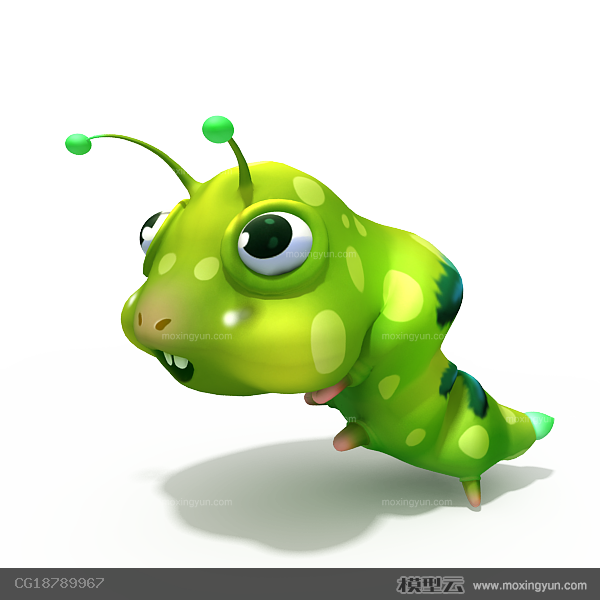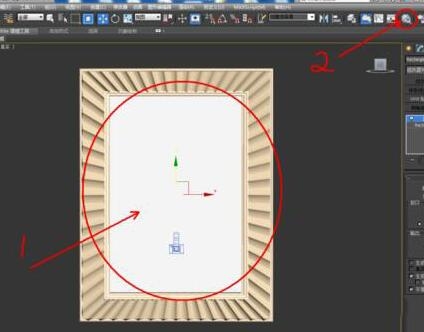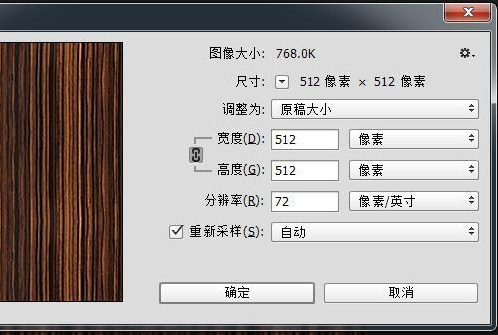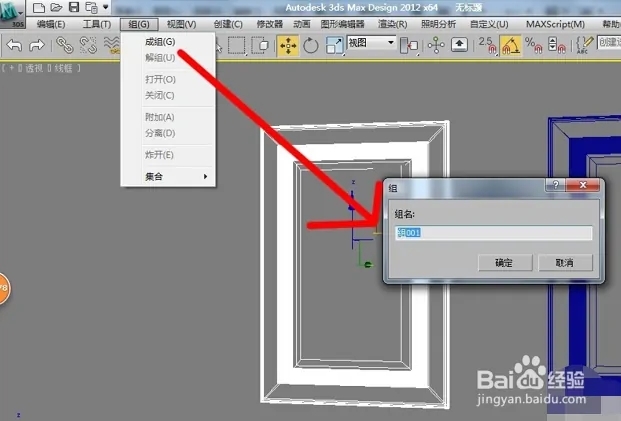corona渲染器制作干砌石材质的参数设置步骤详解(corona渲染器材质调节)优质
Corona渲染器中如何制作干砌石材质?在3dmax中。我们可以用corona渲染器来制作光线效果更为逼真的物体材质。其中。干砌石材质就是一种常用于中世纪古典场景的材质。干砌石材质的参数在CR渲染器中要怎么设置呢?来和云渲染农场一起看看corona渲染器制作干砌石材质的参数设置步骤详解吧!

corona渲染器制作干砌石材质的参数设置步骤详解
步骤一。打开3dmax。使用建模工具里的标准建模创建地面。茶壶。和墙面。

步骤二。按F10打开渲染设置。将渲染器设置为corona渲染器。设置渲染次数5次。选择降噪模式快速。
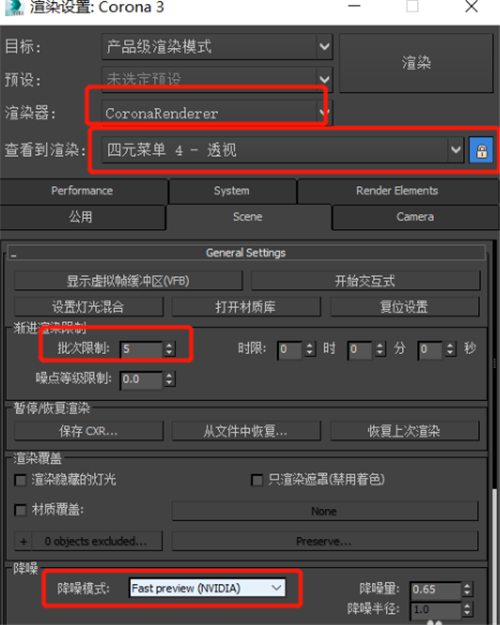
步骤三。按M键打开材质编辑器。首先给地面和物体简单的corona材质。我们可以在标准材质下。贴一张干砌石材质的位图。

步骤四。我们来设置这个干砌石材质的参数:在漫反射中添加干砌石材质贴图;反射级别设为1。光泽度设为1。

步骤五。接下来我们给这个corona渲染器里的干砌石材质设置置换贴图。把干砌石贴图在PS处理成灰度图片后。设置置换强度7.5cm再添加贴图。就能做出对比明显。凹凸感强烈的材质效果了。
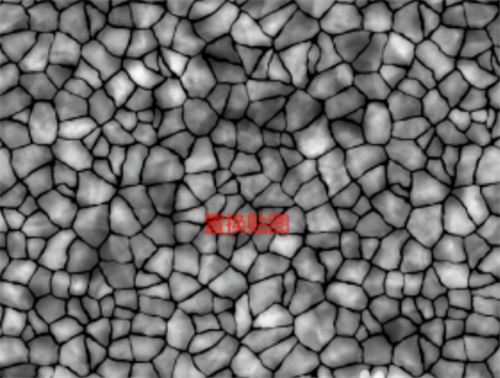
步骤六。我们利用corona渲染器渲染一下整体场景。查看效果是否达到干砌石墙真实效果。带强烈凹凸质的感觉。
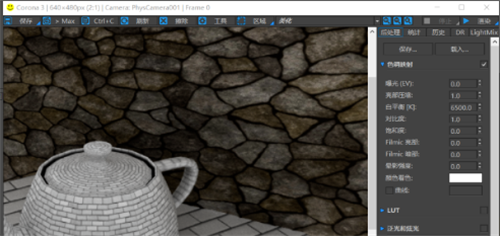
以上就是在corona渲染器中制作干砌石材质的参数设置步骤了。大家有学会怎么做出凹凸感强烈的干砌石材质来吗?如果您好奇corona渲染器和vray渲染器的区别。可以点击链接。查看往期>>实例对比cr渲染器和vray的四条区别
更多精选教程文章推荐
以上是由资深渲染大师 小渲 整理编辑的,如果觉得对你有帮助,可以收藏或分享给身边的人
本文标题:corona渲染器制作干砌石材质的参数设置步骤详解(corona渲染器材质调节)
本文地址:http://www.hszkedu.com/27017.html ,转载请注明来源:云渲染教程网
友情提示:本站内容均为网友发布,并不代表本站立场,如果本站的信息无意侵犯了您的版权,请联系我们及时处理,分享目的仅供大家学习与参考,不代表云渲染农场的立场!
本文地址:http://www.hszkedu.com/27017.html ,转载请注明来源:云渲染教程网
友情提示:本站内容均为网友发布,并不代表本站立场,如果本站的信息无意侵犯了您的版权,请联系我们及时处理,分享目的仅供大家学习与参考,不代表云渲染农场的立场!